Подобно на други уеб браузъри, новият браузър на Microsoft Edge в Windows 10 поддържа също и запазването на уеб пароли в браузъра. Всеки път, когато посетите даден уебсайт и влезете в профила си, като въведете потребителското си име и парола, той ще ви подкани да запазите въведените идентификационни данни.
Ако сте използвали Edge като основен браузър, вероятно имате запазени десетки идентификационни данни в браузъра. Въпреки че браузърът автоматично попълва полетата за потребителско име и парола, понякога може да искате да видите паролата за конкретен уеб адрес. Например, може да искате да добавите един от имейл адреса си в приложението Mail и искате да знаете паролата, която преди това сте запазили в Edge браузъра.
Паролите, запазени в Edge браузър
Вероятно вече сте разбрали, че в Edge браузъра няма опция за преглед на запаметените пароли, въпреки че браузърът е снабден с основен мениджър на пароли. Въпреки че е възможно да изтриете или редактирате запазените пароли с лекота, не е възможно да виждате запазените пароли в браузъра Edge само поради съображения за сигурност.
За щастие, можете да видите паролите, записани в Edge браузъра, без помощта на помощни програми на трети страни. Тъй като паролите се съхраняват в Edge браузъра, може да се управлява с вградения Credential Manager, лесно можете да виждате паролите, записани в Edge browser, като стартирате Credential Manager. С помощта на Credential Manager можете да преглеждате, както и да изтривате пароли, записани в Edge браузър.
Обърнете внимание, че ще бъдете помолени да въведете паролата на акаунта (локален потребителски акаунт или акаунт на Microsoft), за да видите запазените пароли. За да видите паролите, записани в Edge браузър в Windows 10.
Преглед на пароли, записани в Edge браузър в Windows 10
Стъпка 1: Въведете Credential Manager в менюто "Старт" или полето за търсене в лентата на задачите и натиснете клавиша Enter.

Друга възможност е да отворите контролния панел, щракнете върху Потребителски акаунти и след това щракнете върху Диспечер на удостоверенията.
Стъпка 2: След като стартирате Credential Manager, щракнете върху Уеб акаунти, за да видите всички URL адреси, за които са съхранени паролите в Edge, както и в браузъра Internet Explorer.
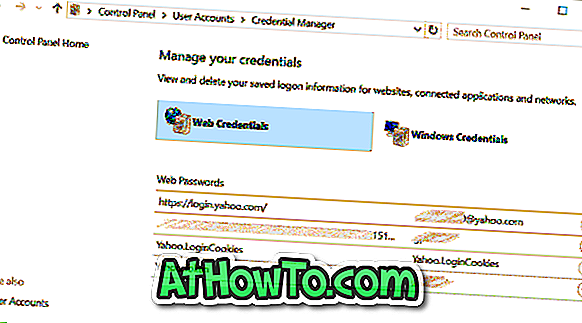
Стъпка 3: Кликнете върху URL адреса, за който искате да видите запазената парола.
Стъпка 4: По подразбиране мениджърът за идентификационни данни не показва паролата, както можете да видите на картинката по-долу.
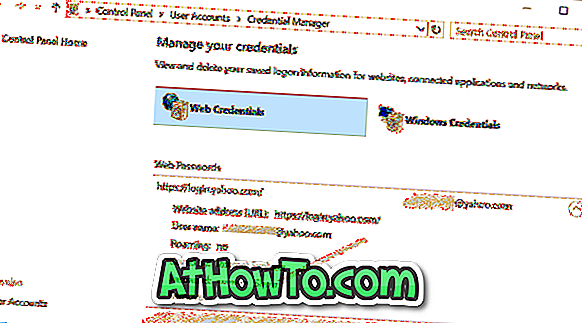
Обърнете внимание, че не всички записи за пароли в диспечера на удостоверения се записват в Edge. Някои от тях може да са от Internet Explorer!
Стъпка 5: За да видите паролата, кликнете върху Покажи връзката и след това въведете паролата за профила си, когато бъдете помолени да го направите.
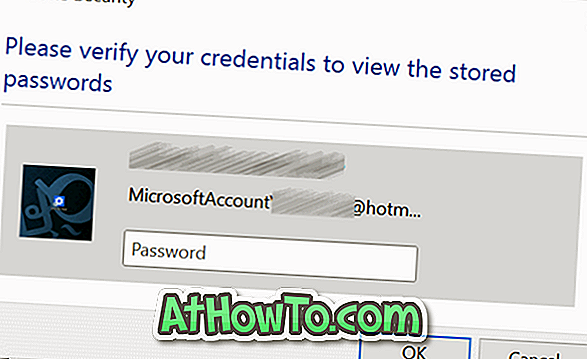
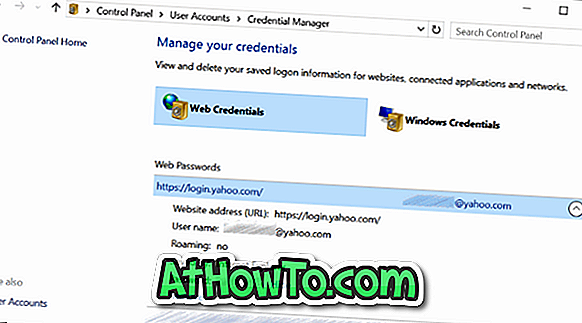
Как да импортирате отметки в ръководството за браузър на Edge също може да ви заинтересува.














